雷神911MT黑武士2笔记本怎么通过bios设置u盘启动
2023-01-13 08:15:01
我们使用电脑的时候总是会遇到各种各样的问题,当遇到了无法解决的问题时,重装系统是不错的选择,最近有位使用雷神911MT黑武士2笔记本的用户想要为电脑安装系统,但是不知道怎么设置u盘启动,为此非常苦恼,那么雷神911MT黑武士2笔记本怎么通过bios设置u盘启动呢?今天为大家分享雷神911MT黑武士2笔记本通过bios设置u盘启动的操作方法。
雷神911MT黑武士2笔记本bios设置教程:
1.开机后不停的按F2键,进入bios界面。如图所示:
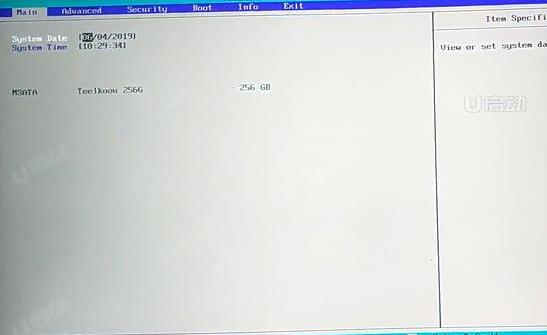
2.选择Advanced,选择第四个SATA Mode Selection,回车选择后只有一个AHCI模式。这台电脑比较适合安装WIN7和新的系统。如图所示:
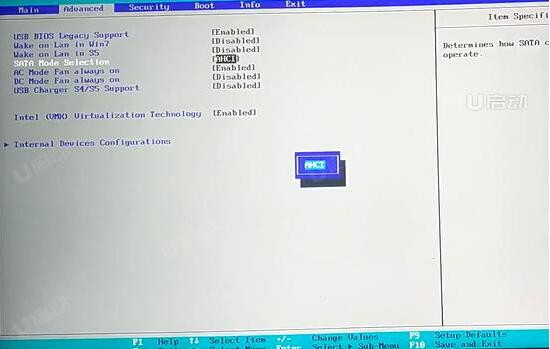
3.选择Boot,选择Boot Type Order。如图所示:
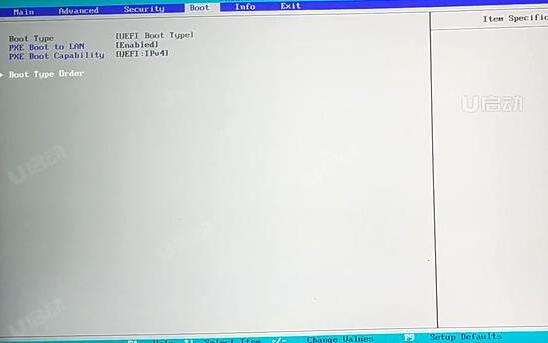
4.然后把USB Device用F5或者是F6调到第一个。如图所示:
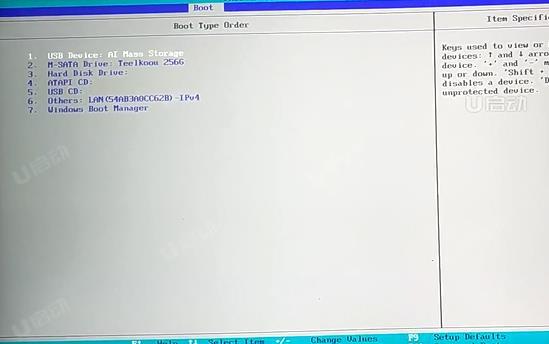
5.按F10保存,出现一个选项框,选择YES。如图所示:
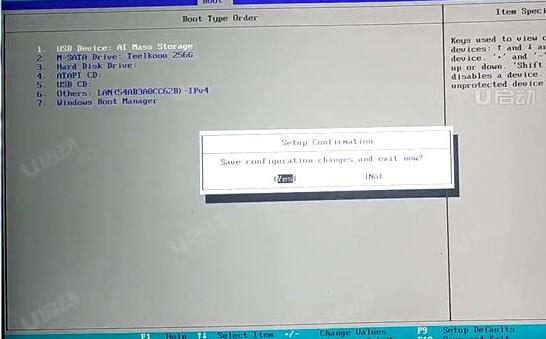
6.电脑会重启进入PE。
关于雷神911MT黑武士2笔记本通过bios设置u盘启动的操作方法就为用户们详细分享到这里了,如果用户们有需要,可以参考以上方法步骤进行设置哦,希望本篇教程对大家有所帮助,更多精彩教程请关注u启动官方网站。
原文链接:http://upan.9meijia.com/wtjd/15291.html
惠普 暗影精灵4 Pro笔记本搭载了英特尔第8代酷睿i7处理器以及发烧级核芯显卡,今天为大家分享惠普...
- [2023-01-12]惠普暗影精灵8 Plus版笔记本重装win10系统教程
- [2023-01-11]新手如何重装win10系统
- [2023-01-11]电脑系统崩溃了如何重装系统
- [2023-01-11]微星神枪手 15限量版笔记本怎么进入bios设置u盘启
- [2023-01-11]神舟战神Z9-CU笔记本怎么通过bios设置u盘启动
- [2023-01-10]戴尔灵越13 Pro 2022版笔记本重装win11系统教程
- [2023-01-10]惠普 光影精灵6笔记本使用u启动u盘重装win7系统教
U盘工具下载推荐
更多>>-
 windows系统安装工具
[2022-09-01]
windows系统安装工具
[2022-09-01]
-
 纯净版u盘启动盘制作工具
[2022-09-01]
纯净版u盘启动盘制作工具
[2022-09-01]
-
 win7系统重装软件
[2022-04-27]
win7系统重装软件
[2022-04-27]
-
 怎样用u盘做u启动系统盘
[2022-02-22]
怎样用u盘做u启动系统盘
[2022-02-22]
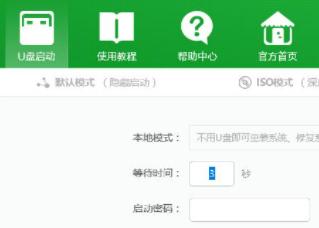 不用任何工具重装win10系统
不用任何工具重装win10系统
 惠普 暗影精灵4 Pro笔记本使用u启
惠普 暗影精灵4 Pro笔记本使用u启
 win7pe启动盘制作软件
win7pe启动盘制作软件
 u启动win 8pe系统维护工具箱_6.3免费
u启动win 8pe系统维护工具箱_6.3免费
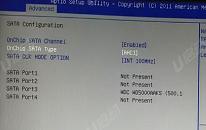 微星神枪手 15限量版笔记本怎么进
微星神枪手 15限量版笔记本怎么进
 神舟战神Z9-CU笔记本怎么通过bio
神舟战神Z9-CU笔记本怎么通过bio
 win10怎么安装视频教学
win10怎么安装视频教学
 u启动u盘启动安装原版win8系统视频
u启动u盘启动安装原版win8系统视频
 电脑系统崩溃了如何一键恢复
电脑系统崩溃了如何一键恢复
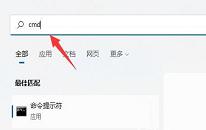 win11系统硬盘读写速度很慢解决教
win11系统硬盘读写速度很慢解决教

 联想win8改win7bios设置方法
联想win8改win7bios设置方法
 技嘉uefi bios如何设置ahci模式
技嘉uefi bios如何设置ahci模式
 惠普电脑uefi不识别u盘怎么办
惠普电脑uefi不识别u盘怎么办
 win8改win7如何设置bios
win8改win7如何设置bios
 bios没有usb启动项如何是好
bios没有usb启动项如何是好
 详析bios设置显存操作过程
详析bios设置显存操作过程
 修改bios让电脑待机不死机
修改bios让电脑待机不死机